- See juhend näitab, kuidas installida Opera oma Kindle'i seadmetesse, kasutades otse allalaadimist Operast ja allalaadimist peegelsaidilt.
- Kindle'i vidinad on üles ehitatud Android OS-ile ja võivad käitada kõiki Android-seadmetele mõeldud rakendusi.
- Opera installimisel Kindle'ile on oluline samm tagada, et kolmandate osapoolte rakenduste lubamise valik oleks sisse lülitatud.
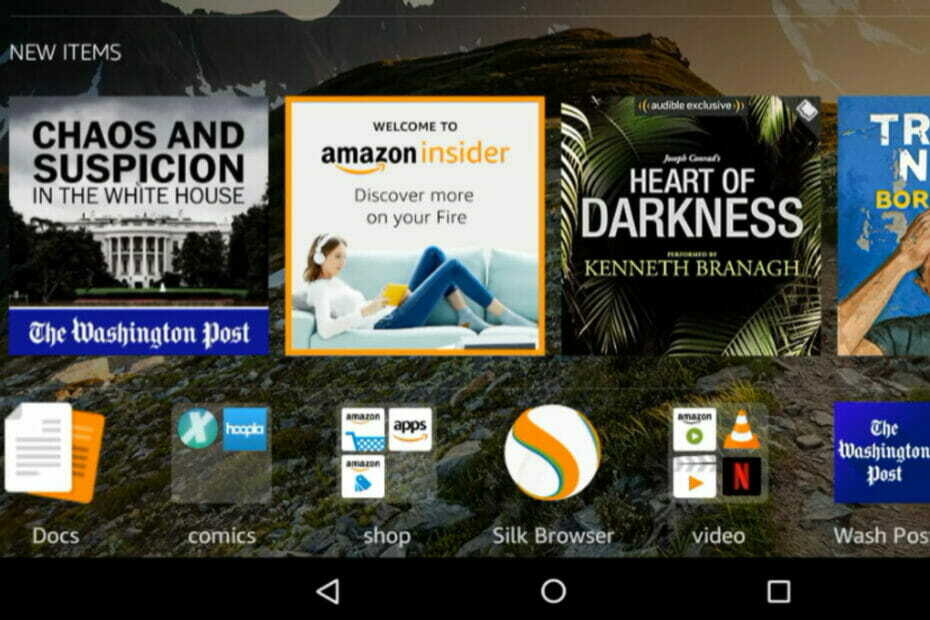
- Lihtne üleviimine: kasutage Opera assistenti väljuvate andmete (nt järjehoidjad, paroolid jne) edastamiseks.
- Ressursikasutuse optimeerimine: teie RAM-mälu kasutatakse tõhusamalt kui teistes brauserites
- Täiustatud privaatsus: tasuta ja piiramatu integreeritud VPN
- Reklaame pole: sisseehitatud reklaamiblokeerija kiirendab lehtede laadimist ja kaitseb andmete kaevandamise eest
- Mängusõbralik: Opera GX on esimene ja parim brauser mängimiseks
- Laadige alla Opera
Kindle on veebijaemüüja Amazoni loodud kompaktne elektrooniline vidin raamatute lugemiseks. Sellel saate raamatuid alla laadida juhtmevaba tehnoloogia kaudu, mitte laadida muusikat iPodi või MP3-mängijasse.
Fire ja hiljem Fire HD ilmusid 2012. aasta alguses, millel on varasematest versioonidest suurem võimekus ja Androidi operatsioonisüsteemil põhinev tahvelarvutitaoline liides. See sisaldab värvilist ekraani ja põhifunktsioone, nagu video ja heli voogesitus ning e-lugerina.
Kuigi nendel seadmetel on palju funktsioone, mis sarnanevad tavalisele kaasaskantavale nutikale seadmele, pole neil tavalist Play või App Store'i, vaid Amazoni pood. See tähendab, et nendes seadmetes võib rakenduste allalaadimine olla keeruline, näiteks mitte-Amazoni brauserid.
See artikkel näitab, kuidas Opera Kindle'i seadmetesse alla laadida.
Kuidas saan oma Kindle'i seadmesse alla laadida ja installida Opera brauserit?
1. Lubage kolmandate osapoolte rakendused
- Pühkige seadme ekraani ülaosast alla ja klõpsake Seaded või Käik ikooni.
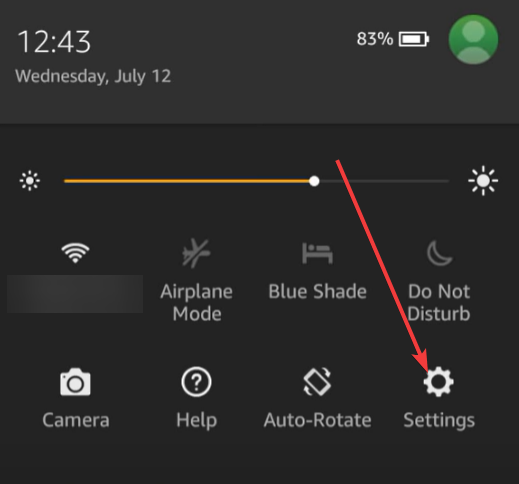
- Kerige seadete menüü all alla ja klõpsake nuppu Turvalisus valik.
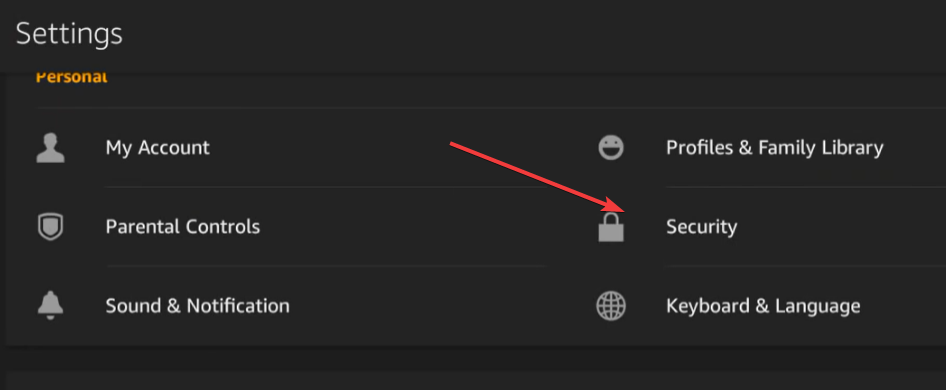
- Lülitage turvamenüü jaotises Täpsemalt lüliti sisse Rakendused tundmatutest allikatest.
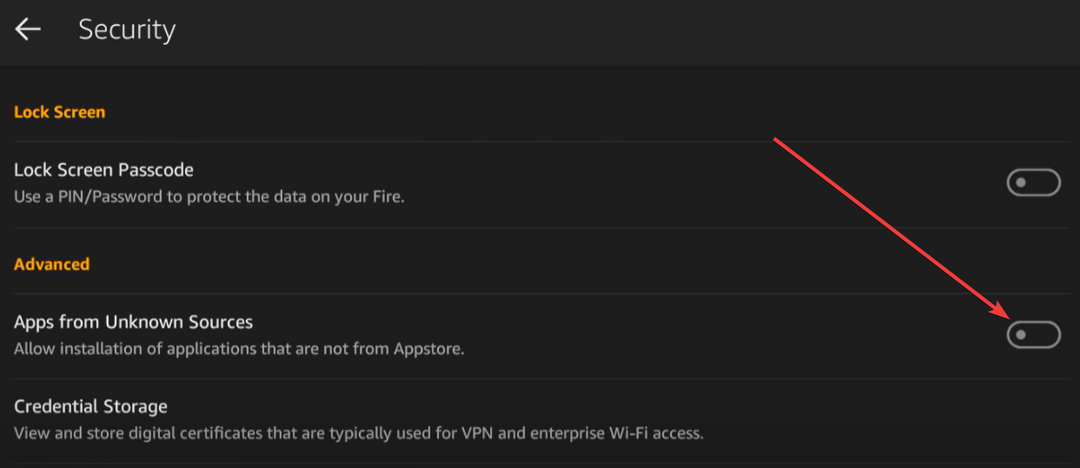
- Klõpsake hoiatussõnumit.
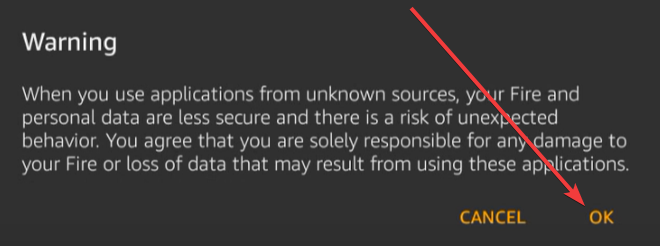
MÄRGE
Peate arvestama, et Opera allalaadimine on ohutu protsess, kuid teid hoiatatakse kolmandate osapoolte rakenduste allalaadimise eest, kuna Amazon ei kontrolli neid. Kui olete protsessi lõpetanud ja Opera edukalt alla laadinud, soovitame teil naasta ja välja lülitada Rakendused tundmatutest allikatest seadistus.
Nüüd liikuge järgmise sammu juurde.
- Loomi by Opera: mida sa pead teadma
- Süsteemi jõudlus on garanteeritud: installige Opera seadmesse Raspberry Pi 4
- Opera vs Kiwi brauser: milline on parim mobiilibrauser?
- Opera installimine Samsungi nutitelerisse
- Opera GX installer ei tööta? Proovige neid lahendusi
2. Laadige alla ja installige Opera
- Käivitage oma Kindle Silki brauser, klõpsates siidiikooni.
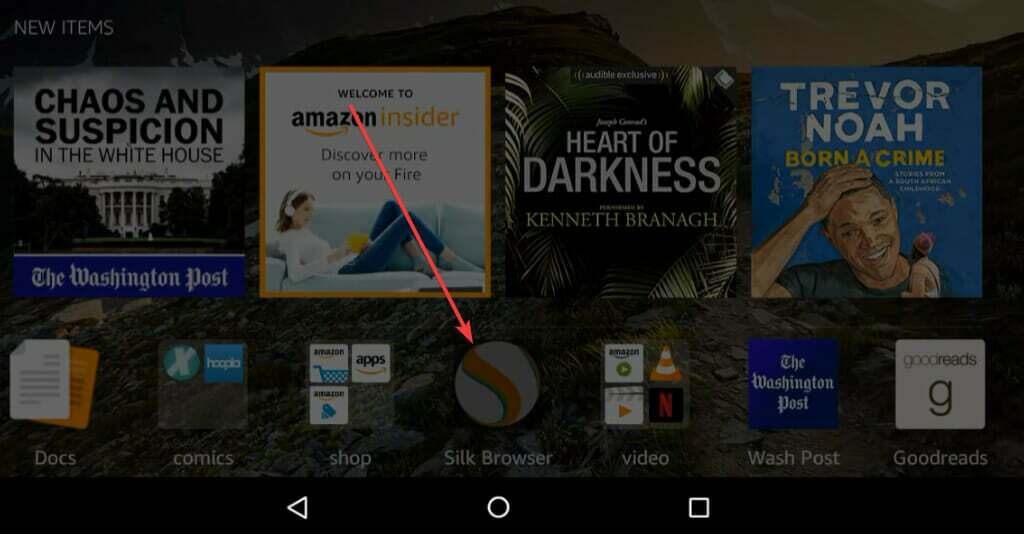
- Navigeerige lehele Opera veebisaitja laadige rakendus alla.
- Kui allalaadimine on lõppenud, klõpsake suvandil, mis ütleb avatud.
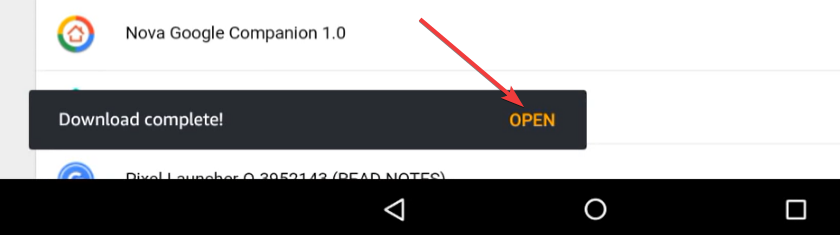
- Kui olete edukalt sisse lülitanud Rakendused tundmatutest allikatest valikut, peaksite nägema installimisviipaga ekraani. Kliki Installige.
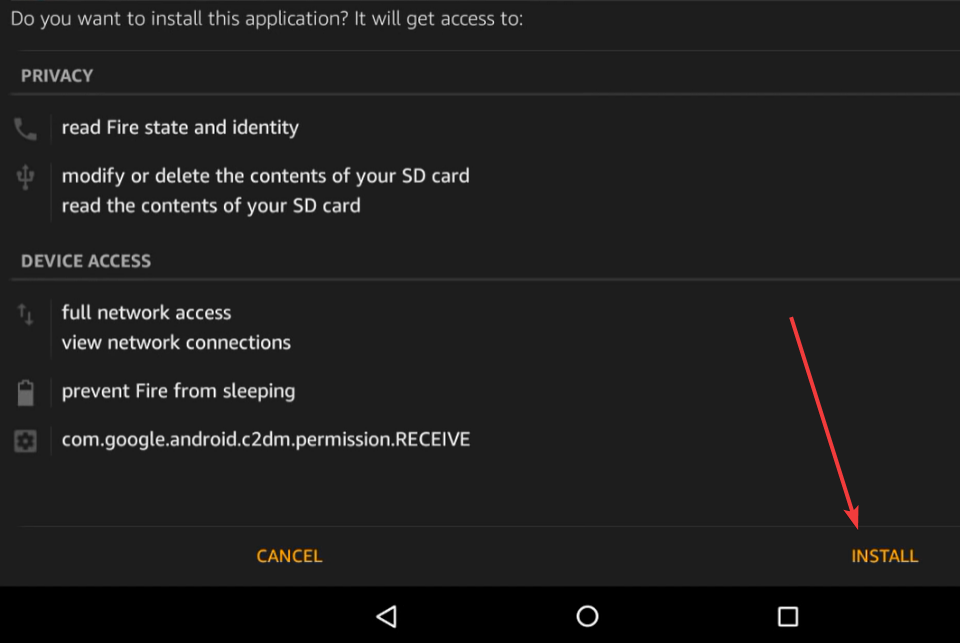
Selleks peaks kuluma mõni sekund, seejärel töötab teie Kindle'i seadmes Opera rakendus.
See protsess peaks töötama kõigi Kindle'i seadmete puhul, sõltuvalt kasutatavast seadmest võite märgata väikeseid erinevusi. Kuid kuna need seadmed on üles ehitatud Android OS-ile, saavad need käitada Opera või mõnda muud Androidi jaoks mõeldud rakendust.
Protsessi abil saate installida mis tahes muu Androidi rakenduse, mida Amazoni poes pole.
 Kas teil on endiselt probleeme?Parandage need selle tööriistaga:
Kas teil on endiselt probleeme?Parandage need selle tööriistaga:
- Laadige alla see arvuti parandamise tööriist hinnatud saidil TrustPilot.com suurepäraseks (allalaadimine algab sellelt lehelt).
- Klõpsake Alusta skannimist et leida Windowsi probleeme, mis võivad arvutiprobleeme põhjustada.
- Klõpsake Parandage kõik Patenteeritud tehnoloogiatega seotud probleemide lahendamiseks (Eksklusiivne allahindlus meie lugejatele).
Restoro on alla laadinud 0 lugejad sel kuul.


